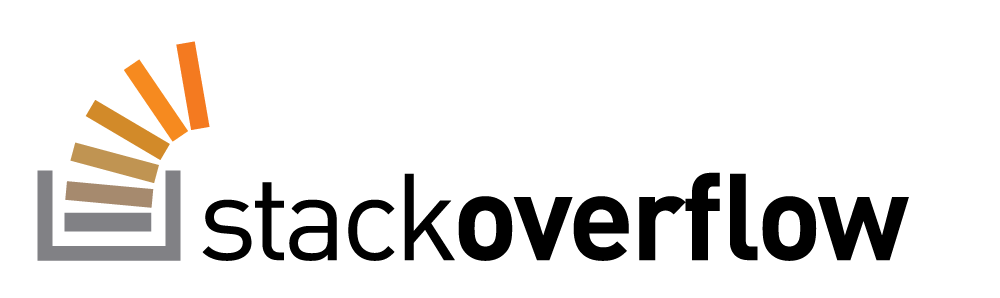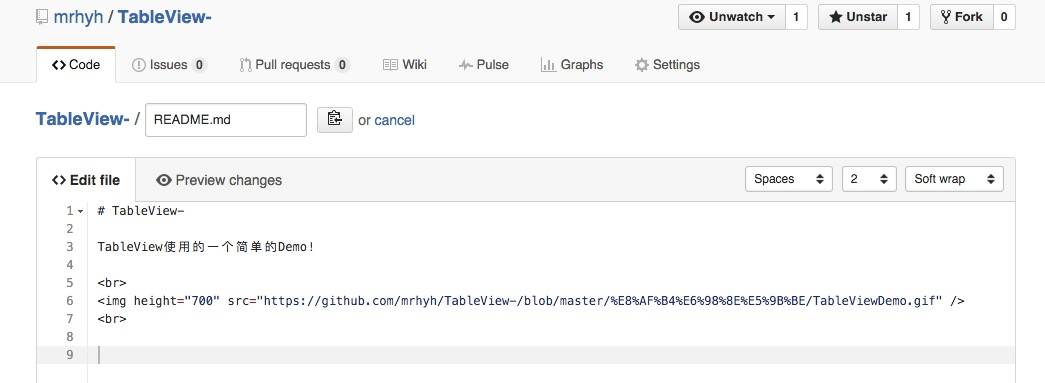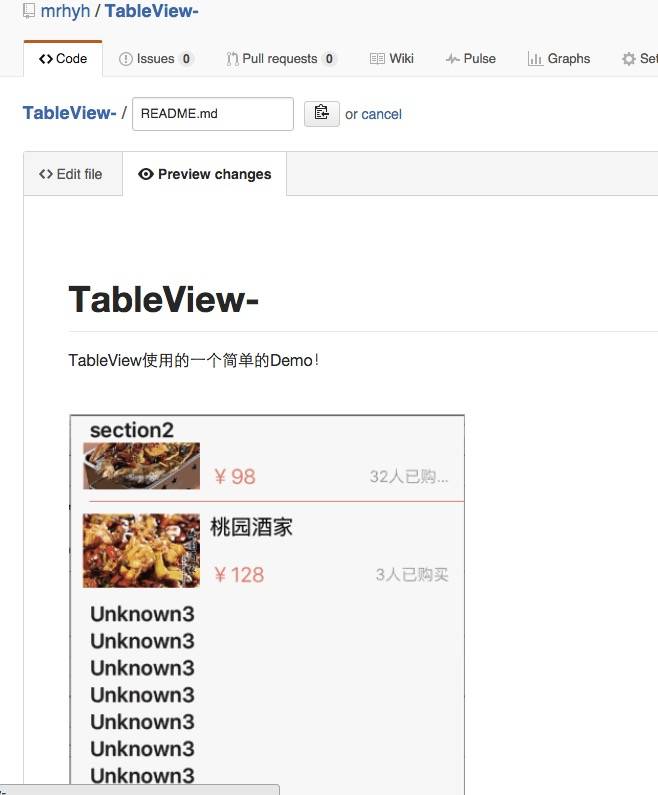Добавьте изображения в README.md на GitHub
недавно я присоединился GitHub. Я принимал там несколько проектов.
Мне нужно включить некоторые изображения в мой файл README. Я не знаю, как это сделать.
Я искал об этом, но все, что я получил, это некоторые ссылки, которые говорят мне "разместить изображения в интернете и указать путь изображения в README.MD file".
есть ли способ сделать это без таких изображений на любых сторонних веб-хостинга?
21 ответов
попробуйте эту уценки:

Я думаю, вы можете напрямую ссылаться на необработанную версию изображения, если она хранится в вашем репозитории. т. е.

Edit: просто заметил комментарий, ссылающийся на статью, которая предлагает использовать gh-страницы. Кроме того, относительные ссылки могут быть лучшей идеей, чем абсолютные URL-адреса, которые я разместил выше.
вы также можете использовать относительные пути, как

- вы можете создать новую проблему
- загрузить (перетащить & падение) изображения на него
- скопируйте URL изображений и вставьте его в свой README.файл md.
вот подробное видео youTube объяснил это подробно:
вы также можете добавлять изображения с помощью simple HTML-теги:
<p align="center">
<img src="your_relative_path_here" width="350" title="hover text">
<img src="your_relative_path_here_number_2_large_name" width="350" alt="accessibility text">
</p>
это намного проще.
просто загрузите изображение в корневой каталог репозитория и свяжите его с именем файла без какого-либо пути, например:

многие из опубликованных решений являются неполными или не в моем вкусе.
- внешний CDN, такой как imgur, добавляет еще один инструмент в цепочку. Meh.
- создание фиктивной проблемы в трекере проблем является взломом. Он создает беспорядок и путаницу. Это боль, чтобы перенести это решение на вилку или с GitHub.
- использование ветви gh-pages делает URL-адреса хрупкими. Другой человек, работающий над проектом, поддерживающим GH-страницу, может не знать чего-то внешнего зависит от пути к этим изображениям. Ветвь gh-pages имеет определенное поведение на GitHub, которое не требуется для размещения образов CDN.
- отслеживание активов в управлении версиями-это хорошо. По мере роста и изменения проекта это более устойчивый способ управления и отслеживания изменений несколькими пользователями.
- если изображение применяется к определенной ревизии программного обеспечения, может быть предпочтительнее связать неизменяемый образ. Таким образом, если изображение позже обновляется для отражения изменений для программного обеспечения любой, кто читает readme этой редакции, найдет правильное изображение.
мое предпочтительное решение, вдохновленное в этом суть, чтобы использовать филиал активы С постоянные ссылки на конкретные изменения.
git checkout --orphan assets
git reset --hard
cp /path/to/cat.png .
git add .
git commit -m 'Added cat picture'
git push -u origin assets
git rev-parse HEAD # Print the SHA, which is needed below.
создайте "постоянную ссылку" на эту ревизию изображения и оберните ее в Markdown:

например

всегда показывать последнее изображение в ветке assets, используйте assets вместо sha:

Commit изображение (изображения.формат PNG) в папке (myFolder) и добавьте следующую строку в свой README.md:

Базовый Синтаксис

здесь:
- my-image-alt-tag: текст, который будет отображаться, если изображение не отображается.
- url-to-image : независимо от вашего ресурса изображения. URI изображения
пример:

это будет выглядеть следующим образом:
- создать проблему, касающуюся добавления изображений
- добавить изображение путем перетаскивания или выбора файлов
затем скопируйте Источник изображения
добавлять
к вашему README.md файл
готово!
в качестве альтернативы вы можете использовать некоторые изображения хостинга сайта, как imgur и получите url-адрес и добавьте его в свой README.файл md или вы также можно использовать статический файловый хостинг.
просто добавить <img> тег для вашего README.md с относительным src для вашего репозитория. Если вы не используете относительный src, убедитесь, что сервер поддерживает CORS.
он работает, потому что поддержка GitHub inline-html
<img src="/docs/logo.png" alt="My cool logo"/>
# My cool project and above is the logo of it
наблюдать здесь
мне нужно включить некоторые изображения в файл README. Я не знаю как сделать это.
Я создал небольшой мастер, который позволяет создавать и настраивать простые галереи изображений для readme репозитория GitHub: см. ReadmeGalleryCreatorForGitHub.
мастер использует тот факт, что GitHub позволяет тегам img появляться в README.md. Кроме того, мастер использует популярный трюк загрузки изображений в GitHub с помощью перетащите их в проблемную область (как уже упоминалось в одном из ответов в этом потоке).
в моем случае я использую imgur и используйте прямую ссылку таким образом.

Я обычно размещаю изображение на сайте, это может ссылаться на любое размещенное изображение. Просто бросьте это в readme. Работает .rst файлы, не знаете, о .md
.. image:: https://url/path/to/image
:height: 100px
:width: 200 px
:scale: 50 %
Я решил эту проблему. Вам нужно только обратиться к чужому файлу readme.
сначала вы должны загрузить файл изображения в библиотеку кода github ! Затем прямая ссылка на адрес файла изображения .
вы можете ссылаться на изображения в вашем проекте из README.md (или внешне), используя альтернативную ссылку GitHub CDN.
URL будет выглядеть следующим образом:
https://cdn.rawgit.com/<USER>/<REPO>/<BRANCH>/<PATH>/<TO>/<FILE>
у меня есть SVG-образ в моем проекте, и когда я ссылаюсь на него в своей проектной документации Python, он не отображается.
ссылка на проект
вот ссылка проекта на файл (не отображается как image):
https://github.com/jongracecox/anybadge/blob/master/examples/awesomeness.svg
пример внедренного изображения:
Raw link
вот необработанная ссылка на файл (по-прежнему не отображается как изображение):
https://raw.githubusercontent.com/jongracecox/anybadge/master/examples/awesomeness.svg
пример внедренного изображения:
CDN ссылка
используя ссылку CDN, я могу ссылаться на файл, используя (отображает как изображение):
https://cdn.rawgit.com/jongracecox/anybadge/master/examples/awesomeness.svg
пример внедренного изображения:
вот как я могу использовать изображения из моего проекта в обоих моих README.md файл и в моем проекте PyPI reStructredText doucmentation (здесь)
в моем случае я хотел показать экран печати на Github а также на NPM. Несмотря на то, что использование относительного пути работало в Github, Он не работал вне его. В принципе, даже если я подтолкнул свой проект к NPM (что просто использует то же readme.md, изображение никогда не показывал.
я попробовал несколько способов, в конце это то, что сработало для меня:

теперь я вижу свое изображение правильно на NPM или где-нибудь еще, что я могу опубликовать свой пакет.
в случае, если вам нужно загрузить некоторые фотографии для документации, хороший подход-использовать git-lfs. Asuming, что вы установили Git-lfs выполните следующие действия:
-
Intialize git lfs для каждого типа изображения:
git lfs *.png git lfs *.svg git lfs *.gif git lfs *.jpg git lfs *.jpeg -
создать папку, которая будет использоваться в качестве местоположения изображения например.
doc. В системах на базе GNU / Linux и Unix это можно сделать через:cd project_folder mkdir doc git add doc копировать вставлять любые изображения в папке doc. Затем добавьте их через
Я просто расширяю или добавляю пример к уже принятому ответу.
после того, как вы разместите изображение на своем репозитории Github.
затем:
- откройте соответствующее репозиторий Github в браузере.
- перейдите к файлу целевого изображения, а затем просто откройте изображение на новой вкладке.
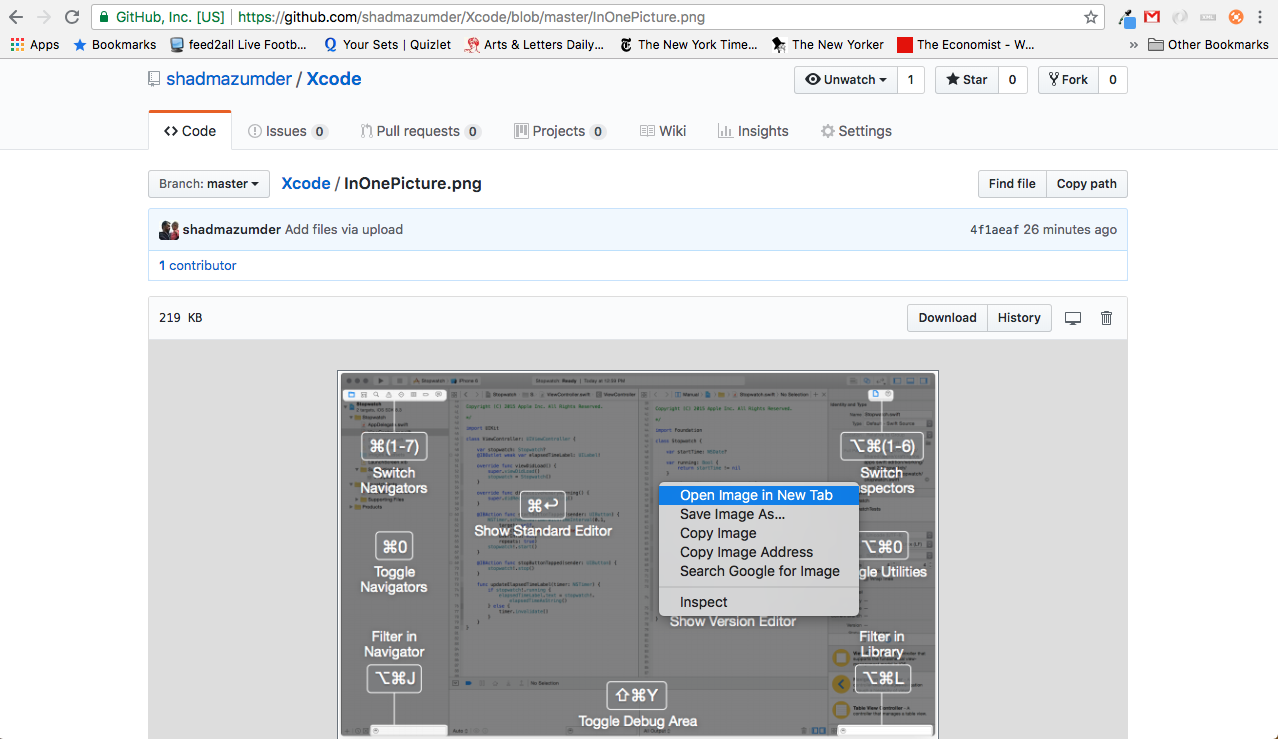
- скопируйте url
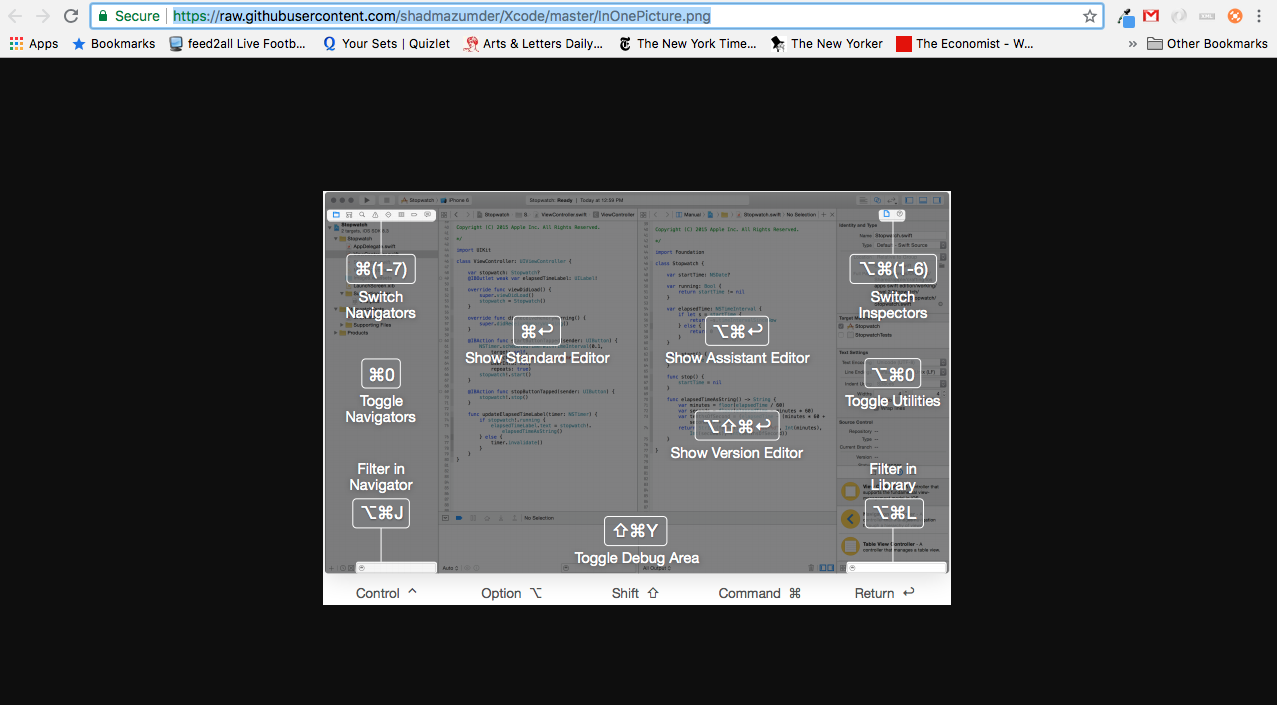
- и, наконец, вставить url к следующему шаблону

в моем случае это

здесь
-
shadmazumderмойusername -
Xcode- этоprojectname -
master- этоbranch -
InOnePicture.png- этоimage, по моему делуInOnePicture.pngнаходится в корневом каталоге.
последний
Вики могут отображать изображения PNG, JPEG или GIF
теперь вы можете использовать:
[[https://github.com/username/repository/blob/master/img/octocat.png|alt=octocat]]
или
выполните следующие действия:
на GitHub, перейдите на главную страницу репозитория.
под вашим именем репозитория нажмите Wiki.
С помощью боковой панели wiki перейдите на страницу, которую вы хотите изменить, и нажмите Редактировать.
на панели инструментов wiki нажмите изображения.
- в диалоговом окне "вставить изображение" введите URL-адрес изображения и текст alt (который используется поисковыми системами и считывателями экрана).
- нажмите OK.
см. Docs.
ПРОСТО ЭТО РАБОТАЕТ!!
позаботьтесь о своем имени файла в верхнем регистре в теге и поместите файл PNG inroot и ссылку на имя файла без какого-либо пути:

мы можем сделать это просто,
- создать новый выпуск на GitHub
- перетащите изображения на теле
divвыпуска
через несколько секунд, будет сгенерирована ссылка. Теперь скопируйте ссылку или URL-адрес изображения и используйте его на любой поддерживаемой платформе.